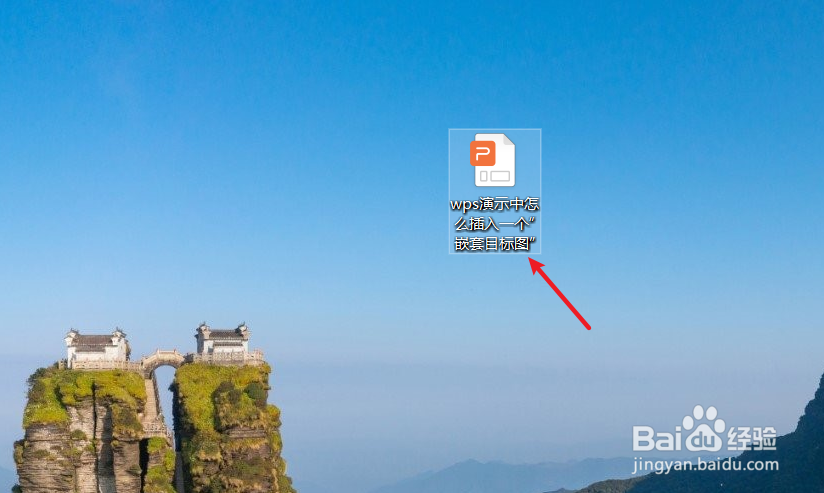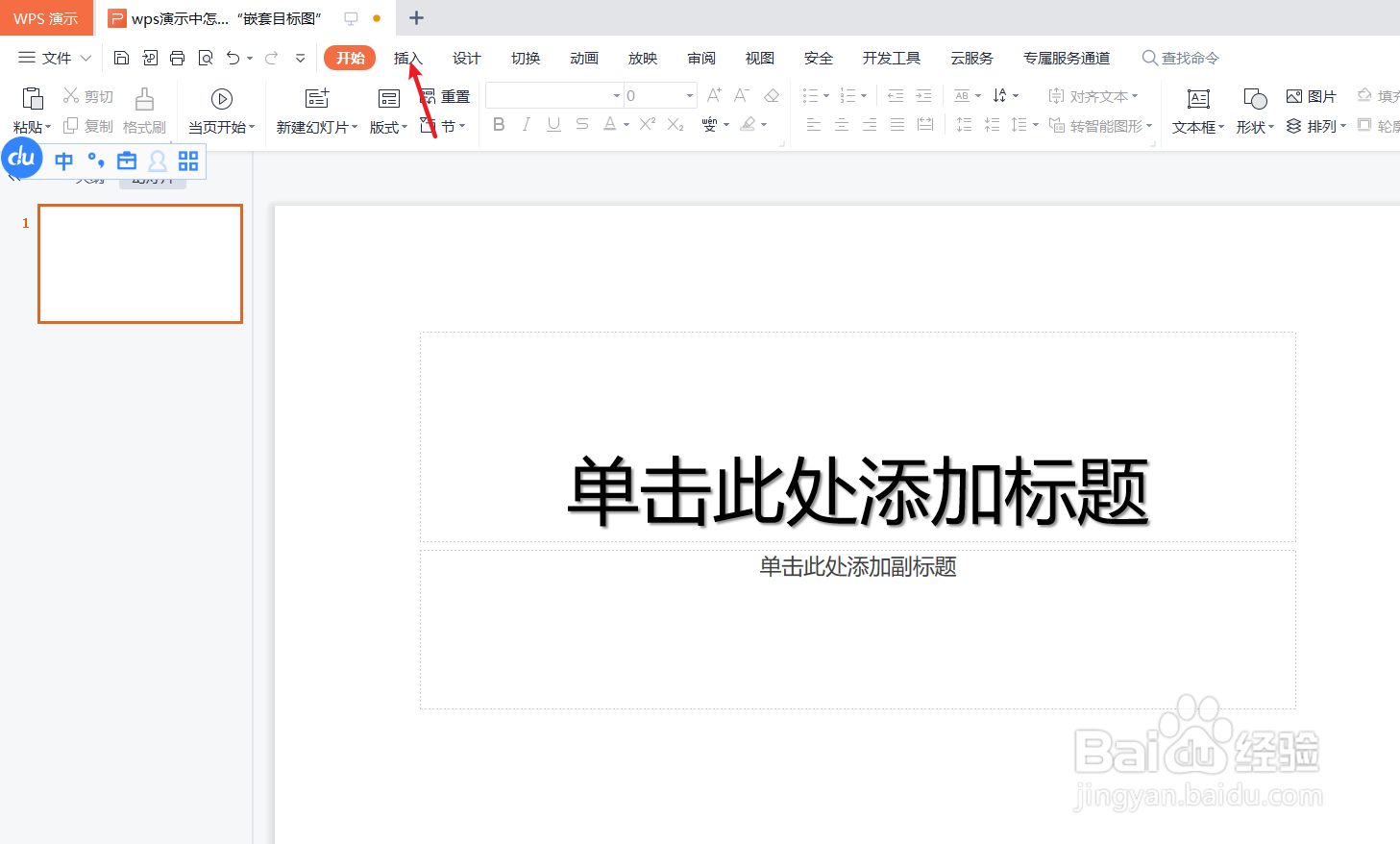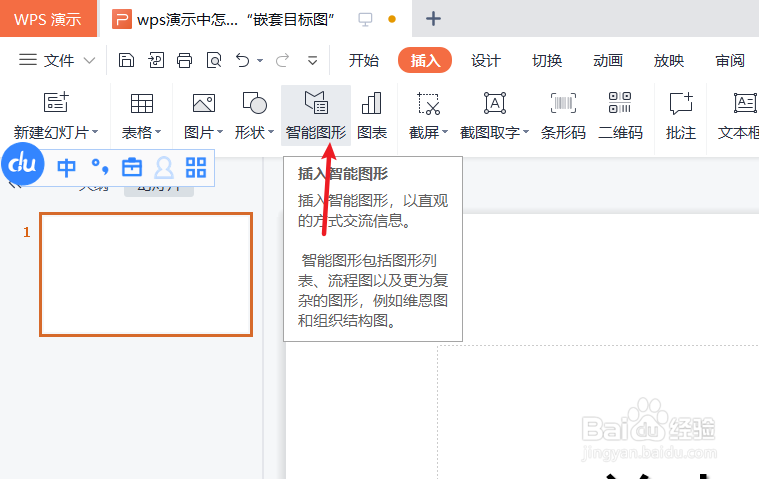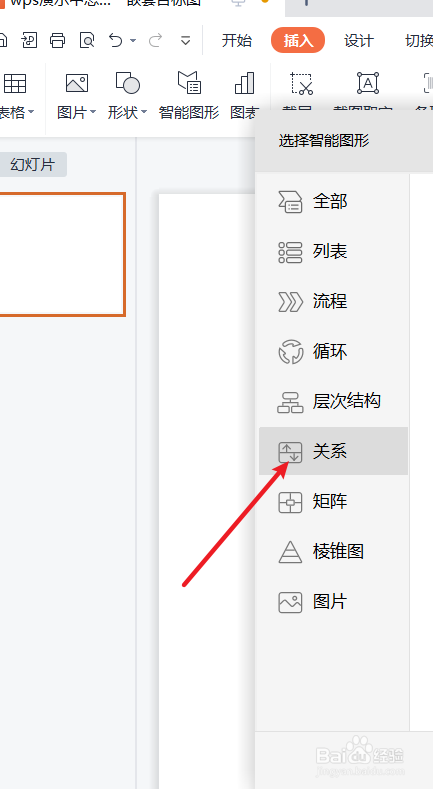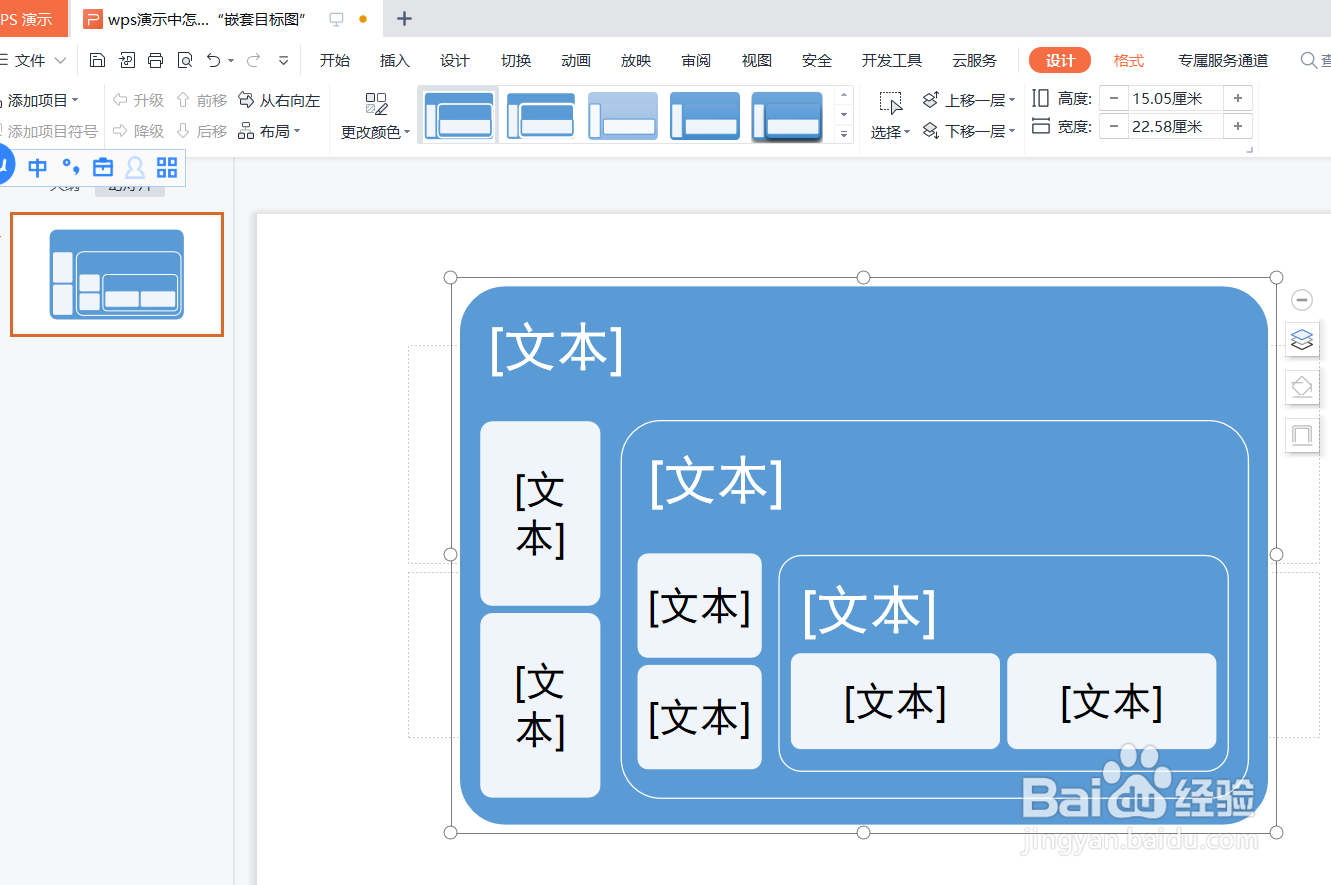wps演示中怎么插入一个“嵌套目标图”
1、打开wps演示,新建ppt。如下图:
2、点击wps演示“插入”工具栏中的“智能图形”。如下图:
3、点击wps演示“智能图形”中的“关系”分类。如下图:
4、在wps演示“关系”分类中选择“嵌套目标图”。如下图:
5、预览wps演示中插入的“嵌套目标图”效果。如下图:
6、总结:wps演示中怎么插入一个“嵌套目标图”(1)打开wps演示,新建ppt(2)点击wps演示“插入”工具楷苷哲檄栏中的“智能图形”(3)点击wps演示“智能图形”中的“关系”分类(4)在wps演示“关系”分类中选择“嵌套目标图”(5)预览wps演示中插入的“嵌套目标图”效果
声明:本网站引用、摘录或转载内容仅供网站访问者交流或参考,不代表本站立场,如存在版权或非法内容,请联系站长删除,联系邮箱:site.kefu@qq.com。
阅读量:34
阅读量:65
阅读量:28
阅读量:32
阅读量:58